La plantilla de diagrama de red básica incluye formas estándar para servidores, equipos y otras partes de la red. Use esta plantilla para documentar una red de modo que los usuarios la entiendan o para planear una red que vaya a crear.
Para buscar la plantilla adecuada desde la que empezar, vaya a Archivo > Nuevo y, en el cuadro de búsqueda, escriba Diagrama de red básico.
Agregar formas para equipos
Redes pequeñas: empiece arrastrando las formas que necesita para cada dispositivo a la página de dibujo desde las galerías de símbolos Equipos y monitoresy Red y periféricos . Organícelas en un orden que permita ver dónde se encuentran el origen y los puntos finales de la red y cómo se vinculan los distintos nodos. Personas que leen el diagrama deberían poder ver dónde empezar y cómo seguir las conexiones.
Redes más grandes: planee cómo puede agrupar de forma lógica los dispositivos para que el diagrama sea más fácil de leer. Use contenedores para crear agrupaciones visuales de dispositivos relacionados. Si el diagrama es muy grande y detallado, piense en dividir el diagrama en varios diagramas y conectarlos mediante hipervínculos. Es posible que descubra que es mejor usar la plantilla Diagrama de red detallado en lugar de la plantilla de red básica, ya que incluye muchas más formas para una mayor variedad de dispositivos.
Agregar conexiones entre dispositivos
Usa conectores para mostrar cómo están vinculados los dispositivos. Use Autoconexión para conexiones básicas y la forma Comm-link para conexiones inalámbricas. Las galerías de símbolos también incluyen una forma Conector dinámico , pero se obtiene la misma conexión un poco más fácil manteniendo el puntero sobre una forma y arrastrando un conector desde las pequeñas flechas de Autoconexión que aparecen y soltándolo en otra forma.
Si varios dispositivos están conectados a una red troncal, utilice la red de anillo o la forma ethernet para la columna vertebral y conecte los dispositivos mediante los conectores integrados de la forma:
-
Haga clic en la forma Anillo de red o Ethernet .
-
Arrastre los controladores hacia fuera hasta las formas del dispositivo y coloque la línea de conector en el medio de la forma de dispositivo.
Agregar etiquetas y datos
Para agregar texto a una forma de red, haga clic en la forma y escriba. Para mover el texto, arrastre el controlador. Otra opción para etiquetar equipos es usar llamadas, que puede agregar desde la pestaña Insertar .
Para almacenar datos con una forma, haga clic en Ver > paneles de tareas > datos de formas. En la ventana Datos de formas, escriba la dirección IP, el nombre de red y otros datos que desee almacenar.
Ejecutar el complemento Formas de etiqueta
El complemento Formas de etiqueta , desarrollado originalmente para las plantillas de plano de construcción en Visio, también funciona bien con las plantillas de diagrama de red. Por ejemplo, como en la siguiente ilustración, puede mostrar fácilmente la dirección IP de un equipo.
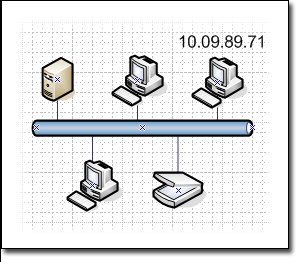
Puede usar el complemento Formas de etiqueta para mostrar los datos de cualquier forma.
Nota: También puede usar la característica Gráficos de datos para mostrar los datos de una forma más visualmente interesante. Para obtener más información sobre los gráficos de datos, vea Mejorar los datos con gráficos de datos.
-
Seleccione la forma o formas a las que desea agregar una etiqueta.
-
En la pestaña Vista , haga clic en Complementos, seleccione Mapas y planos de planta y haga clic en Etiquetar formas.
-
En el cuadro de diálogo Formas de etiqueta , en la lista Tipo de forma, seleccione el tipo de forma que desea etiquetar.
-
En la lista Etiqueta 1 , seleccione el campo de datos que desea usar como etiqueta de la forma.
-
Puede seleccionar campos de datos adicionales para las listas Etiqueta 2, Etiqueta 3 y Etiqueta 4 .
-
Haga clic en Aceptar.
Importar datos de equipo desde un origen de datos
Si tiene datos sobre el equipo de red almacenados en un origen de datos como un libro de Excel, una base de datos de Access o SQL Server, puede importar los datos en el diagrama. Esto permite agregar datos detallados a cada forma sobre el equipo que representa, como direcciones IP, nombres de los propietarios del equipo, identificadores de equipo, etc., sin tener que escribirlo en cada forma; basta con arrastrar la fila de fecha correspondiente desde el origen de datos importado y colocarla en la forma.
Si los datos del origen de datos cambian, puede actualizarlos en el diagrama haciendo clic en Actualizar todo en la pestaña Datos .
Mostrar los datos del equipo en el diagrama
Después de agregar datos de equipamiento a las formas, puede mostrar los datos que desea mostrar en el diagrama mediante gráficos de datos. Los gráficos de datos proporcionan una forma de mostrar los datos como números directamente desde el origen de datos o mediante iconos y colores para representar los valores que son importantes para las personas que leen el diagrama.
Vea también
Crear un diagrama de red detallado en Visio vinculado a datos externos







